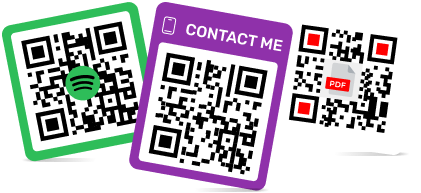Как создать QR-код для Google Docs
Как создать QR-код для Google Docs
Чтобы создать QR код для ссылки, видео или картинки - кликните на кнопку ниже.
Чтобы создать QR код для ссылки, видео или картинки - кликните на кнопку ниже.

Google Docs – это востребованный инструмент для создания и редактирования документов в самых популярных форматах. Вы можете ознакомиться с их содержимым с любого устройства, войдя в свой аккаунт или перейдя по ссылке. В отличие от похожего программного обеспечения, например, Microsoft Office, этот сервис позволяет легко хранить и обмениваться файлами.
Чтобы поделиться документами с другими пользователями, вам понадобится переслать ссылку на файл. Это можно сделать вручную либо создать QR-код для Google Drive. Узнайте, что это такое и как он работает.
Google Docs – это востребованный инструмент для создания и редактирования документов в самых популярных форматах. Вы можете ознакомиться с их содержимым с любого устройства, войдя в свой аккаунт или перейдя по ссылке. В отличие от похожего программного обеспечения, например, Microsoft Office, этот сервис позволяет легко хранить и обмениваться файлами.
Чтобы поделиться документами с другими пользователями, вам понадобится переслать ссылку на файл. Это можно сделать вручную либо создать QR-код для Google Drive. Узнайте, что это такое и как он работает.
Особенности QR-кода для Google Docs
Ссылки на папки и документы Google не отличаются краткостью: после доменного имени они обычно содержат более 50 символов, в том числе строчных и заглавных букв. Согласитесь, набирать вручную адрес такого URL крайне неудобно и чревато опечатками. А если создать QR-код для ссылки в Google Drive, вы сделаете доступ к файлам автоматическим.
Кроме возможности обмена ссылками, обратите внимание на дополнительные функции нашего сервиса. Так, вам могут пригодиться расширенные опции генератора QR-кодов для Google Docs:
Особенности QR-кода для Google Docs
Ссылки на папки и документы Google не отличаются краткостью: после доменного имени они обычно содержат более 50 символов, в том числе строчных и заглавных букв. Согласитесь, набирать вручную адрес такого URL крайне неудобно и чревато опечатками. А если создать QR-код для ссылки в Google Drive, вы сделаете доступ к файлам автоматическим.
Кроме возможности обмена ссылками, обратите внимание на дополнительные функции нашего сервиса. Так, вам могут пригодиться расширенные опции генератора QR-кодов для Google Docs:
Защита данных
Защита данных
Включите эту функцию в настройках и придумайте пароль для QR-кода. Тогда сразу после сканирования кода пользователи будут обязаны ввести пароль, чтобы открыть документ или папку Google;
Включите эту функцию в настройках и придумайте пароль для QR-кода. Тогда сразу после сканирования кода пользователи будут обязаны ввести пароль, чтобы открыть документ или папку Google;


Изменение URL в коде
Изменение URL в коде
Если вы уже создавали ранее QR-код со ссылкой на Google Drive, а сейчас хотите поделиться другим документом, то вам не нужно генерировать новый код. Просто замените URL в настройках и используйте старый QR-код с новым содержимым;
Если вы уже создавали ранее QR-код со ссылкой на Google Drive, а сейчас хотите поделиться другим документом, то вам не нужно генерировать новый код. Просто замените URL в настройках и используйте старый QR-код с новым содержимым;
Отслеживание статистики сканирования
Отслеживание статистики сканирования
Зачастую, статистика полезна при проведении рекламных кампаний с QR-кодами. Она позволяет узнать количество пользователей, отсканировавших ваш код, общее количество сканирований и другую ценную информацию;
Зачастую, статистика полезна при проведении рекламных кампаний с QR-кодами. Она позволяет узнать количество пользователей, отсканировавших ваш код, общее количество сканирований и другую ценную информацию;


Ограничение срока действия кода
Ограничение срока действия кода
Если вы хотите, чтобы доступ к вашему документу Google был открыт определённое время, то задайте ему срок действия. По истечению этого времени код не будет работать.
Если вы хотите, чтобы доступ к вашему документу Google был открыт определённое время, то задайте ему срок действия. По истечению этого времени код не будет работать.
Как сгенерировать QR-код для Google Drive
Использовать QR-коды очень удобно, а создавать – максимально просто. Итак, чтобы сделать QR-код для Google Docs, вам понадобится выполнить несколько простых шагов:
Как сгенерировать QR-код для Google Drive
Использовать QR-коды очень удобно, а создавать – максимально просто. Итак, чтобы сделать QR-код для Google Docs, вам понадобится выполнить несколько простых шагов:
– скопируйте ссылку, которую вы ходите добавить в код. Вы можете создать QR-код для Google Doc, то есть для файла типа Документы, Таблицы либо Презентации, а также для определённой папки (предварительно открыв доступ для конкретных пользователей по адресу электронной почты либо для всех, у кого есть ссылка);
– перейдите на страницу QR-код генератора ME-QR. Нажмите кнопку «Создать QR-код» и среди доступных вариантов выберите тип кода «Ссылка/URL»;
– вставьте вашу ссылку в указанное поле. По желанию выберите категорию содержимого и название для QR, а затем нажмите кнопку «Стилизовать и скачать QR»;
– настройте внешний вид вашего кода. На этом этапе можно выбрать рамку и её цвет, написать призыв к действию, настроить стиль углов, добавить логотип вашей компании и т.д.;
– сделайте тест сканирования QR-кода. Наведите камеру смартфона на QR-код и убедитесь, что он перенаправляет вас на нужный документ. Дополнительно проверьте, открыли ли вы доступ к файлу или папке. Если заметили ошибку – отредактируйте QR-код;
- скачайте QR-код. Теперь его можно использовать по назначению. Если вы захотите использовать дополнительные функции нашего QR-код генератора, то перейдите во вкладку «Ваши QR-коды» и настройте текущий код.
– скопируйте ссылку, которую вы ходите добавить в код. Вы можете создать QR-код для Google Doc, то есть для файла типа Документы, Таблицы либо Презентации, а также для определённой папки (предварительно открыв доступ для конкретных пользователей по адресу электронной почты либо для всех, у кого есть ссылка);
– перейдите на страницу QR-код генератора ME-QR. Нажмите кнопку «Создать QR-код» и среди доступных вариантов выберите тип кода «Ссылка/URL»;
– вставьте вашу ссылку в указанное поле. По желанию выберите категорию содержимого и название для QR, а затем нажмите кнопку «Стилизовать и скачать QR»;
– настройте внешний вид вашего кода. На этом этапе можно выбрать рамку и её цвет, написать призыв к действию, настроить стиль углов, добавить логотип вашей компании и т.д.;
– сделайте тест сканирования QR-кода. Наведите камеру смартфона на QR-код и убедитесь, что он перенаправляет вас на нужный документ. Дополнительно проверьте, открыли ли вы доступ к файлу или папке. Если заметили ошибку – отредактируйте QR-код;
- скачайте QR-код. Теперь его можно использовать по назначению. Если вы захотите использовать дополнительные функции нашего QR-код генератора, то перейдите во вкладку «Ваши QR-коды» и настройте текущий код.

QR-код для Google Drive – это интерактивный код, который содержит ссылку на конкретный документ или папку на Диске Google. Благодаря ему, вы можете предоставить доступ к контенту любым пользователям, даже если они не имеют аккаунта Google. Попробуйте сгенерировать QR-код для Google Docs, чтобы оперативно обмениваться файлами!
QR-код для Google Drive – это интерактивный код, который содержит ссылку на конкретный документ или папку на Диске Google. Благодаря ему, вы можете предоставить доступ к контенту любым пользователям, даже если они не имеют аккаунта Google. Попробуйте сгенерировать QR-код для Google Docs, чтобы оперативно обмениваться файлами!